WordArt je ozdobný nápis. Při tvorbě prezentací opět platí, že bychom ho měli využívat jenom velmi střídmě – jako zpestření.
V naší rozpracované prezentaci přejdeme na snímek s nadpisem Wordart. V nabídce Domů na kartě Snímky rozbalíme nabídku příkazu Rozložení a vybereme položku Pouze nadpis.
Přejdeme do nabídky Vložení. Na kartě Text je ikona WordArt. Má grafickou nabídku.
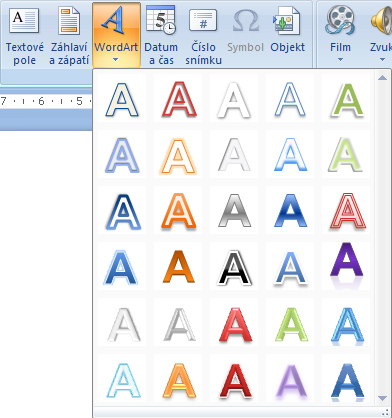
Klikneme na náhled, který se nám zdá pro náš účel vhodný. Na ploše snímku se zobrazí textové pole s přednastaveným vzorkem textu:

Klepneme do pole a napíšeme svůj vlastní text. Text můžeme ponechat tak, jak je, nebo můžeme provádět jeho další úpravy.
Je-li objekt WordArtu označen, text je obklopen opět rámečkem s objektovými značkami (viz předchozí obrázek). Značky můžeme, jak jsme již zvyklí, používat k úpravě velikosti objektu. Velikost textu ale změnou velikosti rámečku nezměníme. Budeme-li potřebovat změnit velikost textu, musíme jej celý označit myší a potom přejít do nabídky Domů. Na kartě Písmo potom nastavíme požadovanou velikost písma. Můžeme měnit i ostatní vlastnosti písma – např. druh písma, tučnost apod. Při změně druhu písma však pozor – při přenosu na jiný počítač nemusí být takové písmo k dispozici a došlo by k jeho (leckdy nežádoucímu) nahrazení jiným písmem.
Můžeme také upravovat grafické vlastnosti označeného WordArtu – a sice pomocí nabídky Nástroje kreslení – Formát. Ta se aktivuje vždy, když je objektu WordArtu označen.

Tato nabídka pro nás již není neznámá – používali jsme ji u řady různých prvků. Zaměříme se opět pouze na ty možnosti, které budeme využívat v případě WordArtu.
Kartu Styly tvaru…